¿Hace una copia de seguridad de todos sus datos de Samsung en su PC o cuenta de Google? Este tutorial explica cómo hacer una copia de seguridad de los datos de su Samsung Galaxy A50. 4 formas para respaldar y restaurar datos en su Samsung A50 incluido Cuenta de Samsungsincroniza tus datos con nube samsung, usar para Cuenta Google, y interruptor inteligente Samsung transferencia de contenido. Haga una copia de seguridad de sus datos en la tarjeta SD o en el dispositivo de almacenamiento USB también.
Puede encontrar la opción de copia de seguridad y restauración en cuentas y configuraciones de copia de seguridad en Galaxy A50. Con el interruptor inteligente A50, puede transferir fácilmente datos del teléfono a teléfonos más antiguos, incluidas fotos, videos, contactos y mensajes. Habilite la restauración automática para restaurar automáticamente la configuración y los datos restaurados cuando se reinstala una aplicación. Consulte los métodos a continuación para hacer una copia de seguridad de los datos de su Samsung Galaxy A50 y Galaxy A70.
Lea también:
Cómo hacer una copia de seguridad y restaurar datos en Android Oreo 8.1
Cómo transferir datos de Android a OnePlus 6T
El mejor software de recuperación de datos para restaurar datos perdidos de Android, iOS, Mac
Cómo hacer una copia de seguridad de los datos en Samsung Galaxy A50
Puede hacer una copia de seguridad de los datos de su Samsung A50 con su cuenta de Google. En primer lugar, asegúrese de hacer una copia de seguridad de los datos de su cuenta de Google usando la configuración a continuación.
Primera forma: Samsung hace una copia de seguridad y restaura los datos usando su cuenta de Google
Paso 1: Deslice hacia abajo el panel de notificaciones en la parte superior de la pantalla, luego toque Configuración del icono de la rueda
Paso 2: Desplácese hacia abajo y toque Cuentas y respaldo
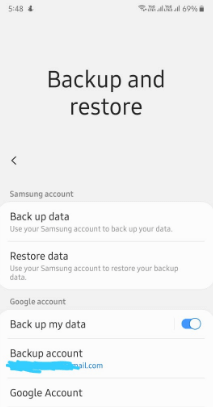
Paso 3: Tocar Copia de seguridad y restaurar
Etapa 4: cambiar «Respalda mi información» cambiar a la sección Cuenta de Google
Además, seleccione una cuenta de respaldo y habilite o deshabilite la opción de respaldo en Google Drive. Google realiza una copia de seguridad de los datos de su aplicación, el historial de llamadas, los contactos, la configuración del dispositivo y los mensajes de texto SMS.
Segunda forma: haga una copia de seguridad de los datos de su Samsung Galaxy A50
Paso 1: Siga el método anterior 1 pasos 1 a 3
Paso 2: Tocar copias de seguridad
Esta configuración admitió su historial de llamadas y mensajes, MMS y SMS, Contactos, Calendario, Configuración del teléfono, Bixby Home, aplicaciones, música y mucho más. Implícitamente «seleccionar todo» opción de copia de seguridad.
Paso 3: Seleccione la opción de una lista a la que desea hacer una copia de seguridad de sus datos
Nota: Samsung Cloud no admite archivos de más de 1 GB.
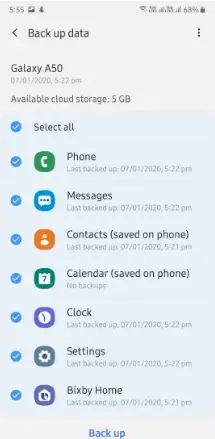
Etapa 4: Tocar atrás en la parte inferior de la pantalla
Espere hasta que se complete el proceso de copia de seguridad. Puedes ver su mensaje todos los datos fueron respaldados cuando haya terminado.
Paso 5: Tocar Terminado
Restaurar datos a Galaxy A50
Seleccione el dispositivo y los datos que desea restaurar.
Configuración> Cuentas y copia de seguridad> Copia de seguridad y restauración> Restaurar datos> Restaurar> Listo
Tercera forma: haga una copia de seguridad de mi teléfono en la nube en su Samsung A50
Puede guardar su teléfono y sincronizar sus datos usando esta nube de Samsung.
Paso 1: Abre el cajón de aplicaciones y toca Aplicación de configuración
Paso 2: Desplácese hacia abajo y toque Cuentas y respaldo
Paso 3: Tocar nube de Samsung
Puede usar su cuenta de Samsung o Gmail para sincronizar sus datos con su unidad en la nube de Samsung.
Etapa 4: Tocar Unidad de nube de Samsung
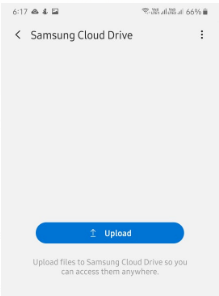
Paso 5: Tocar cargando botón
Cargue archivos en su unidad Samsung Cloud para poder acceder a ellos desde cualquier lugar.
Paso 6: Escoge de Archivos recientes/almacenamiento interno/tarjeta SD
Paso 7: Seleccionar de la lista quieres hacer una copia de seguridad y toca Terminado
Puede ver los archivos seleccionados después de hacer una copia de seguridad de su Samsung Cloud Drive en el A50. También, Crear una carpeta en Samsung espacio de almacenamiento en línea.
Ruta 4: Usa Smart Switch para transferir datos a otro Samsung Galaxy
Paso 1: Abre el cajón de aplicaciones y toca Aplicación de configuración
Paso 2: Desplácese hacia abajo y toque Cuentas y respaldo
Paso 3: Tocar Intercambio inteligente
Si lo está utilizando por primera vez, debe descargar Smart Switch en su teléfono.
Etapa 4: Tocar Descargar
Espere hasta que se complete la descarga.
Paso 5: Tocar Estar de acuerdo
Paso 6: Aprobar permisos para usar Samsung Smart Switch para hacer una copia de seguridad de sus datos
Paso 7: Tocar Permitir
Paso 8: Tocar Envío de detalles o Obtén detalles
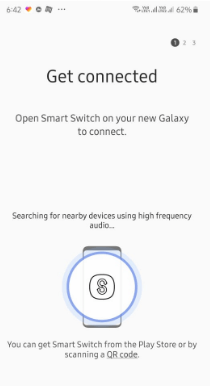
Paso 9: Tocar por cable o inalambrico
Cable: Utilice un conector y un cable USB para conectar los dispositivos. Conecte el conector USB al nuevo teléfono.
Inalámbrico: Abra Smart Switch en sus nuevos dispositivos Samsung para conectarse. Busque dispositivos cercanos para transferir datos. Para iniciar sesión manualmente, debe ingresar el código PIN que se mostrará en su nuevo dispositivo Galaxy.
Puede proteger sus datos con un código de seguridad, o puede proteger sus archivos de respaldo en tarjetas SD o almacenamiento USB usando una contraseña. La contraseña será necesaria para la restauración.
Y eso es. Esperamos que el artículo anterior sea útil para hacer una copia de seguridad de los datos de su Samsung Galaxy A50. ¿Tiene otro método para hacer una copia de seguridad y restaurar datos en su Samsung A50? Comparta con nosotros en el cuadro de comentarios a continuación.
Sigue leyendo:
- Cómo hacer una copia de seguridad de los datos en Samsung Galaxy Z Flip 4/Galaxy Z Flip 3/Galaxy Z Flip
- Cómo hacer una copia de seguridad y restaurar los datos del Galaxy S10 Plus y S10
- Cómo desactivar la sincronización automática en Samsung Galaxy S10 y S10 Plus
- Cómo eliminar la copia de seguridad de WhatsApp de Google Drive en Android
- Cómo hacer una copia de seguridad y restaurar los mensajes de WhatsApp en Android
- Cómo hacer una copia de seguridad de mis aplicaciones de datos de Android 10
- Cómo hacer una copia de seguridad de los datos en Google Pixel 6 Pro y Pixel 6
- Cómo hacer una copia de seguridad de los datos en Android Lollipop
- Cómo hacer una copia de seguridad y restaurar todos los datos de Android Oreo 8.1
- Cómo hacer una copia de seguridad de los datos en OnePlus 6

